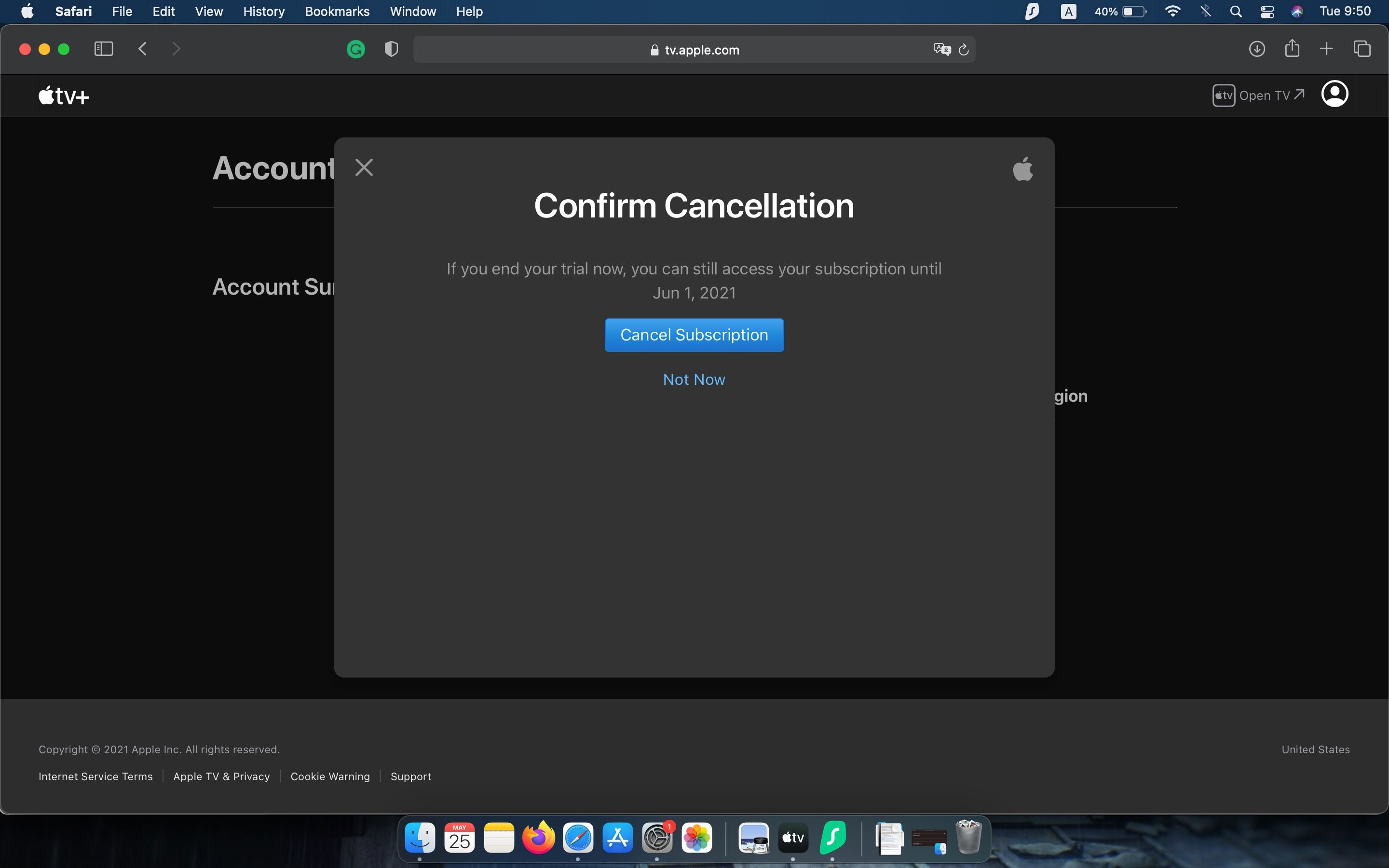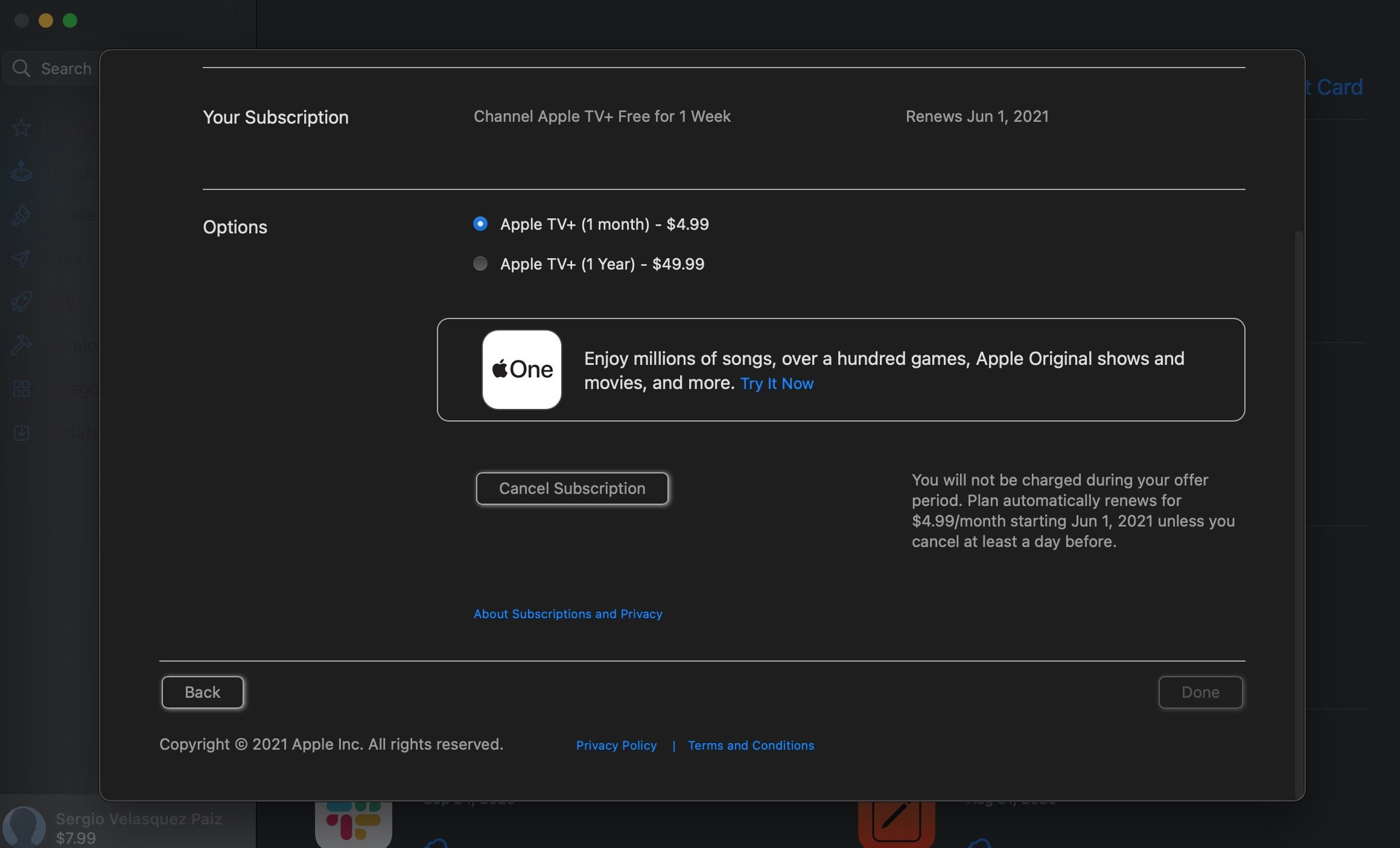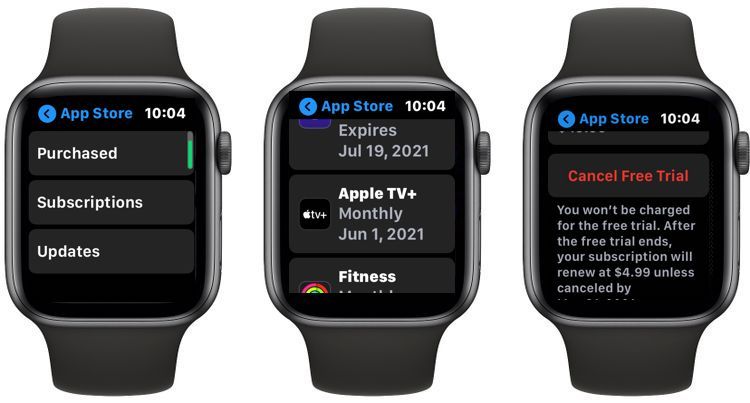Apple TV+ propose de superbes émissions et films que vous pourriez aimer, mais avouons-le : ce n’est pas le service d’abonnement préféré de tout le monde.
Si votre essai gratuit est presque terminé ou si vous ne souhaitez pas continuer à payer, voici comment vous pouvez annuler Apple TV+ sur le Web, depuis votre iPhone et d’autres appareils.
Que se passe-t-il lorsque vous annulez Apple TV+
La bonne chose à propos d’Apple TV+ est que si vous annulez votre abonnement maintenant, vous pourrez toujours l’utiliser jusqu’à la fin de votre cycle de facturation. Semblable à ce qui se passe lorsque vous annulez votre abonnement Netflix, vous pouvez toujours regarder n’importe quelle émission ou film jusqu’à avant votre date de renouvellement.
Il en va de même pour votre essai gratuit. Imaginons que vous commenciez votre essai aujourd’hui et que vous décidiez de l’annuler immédiatement. Vous pourrez toujours utiliser Apple TV+ jusqu’à la fin de l’essai gratuit.
Comment annuler Apple TV + sur le Web
Apple TV+ est l’une des meilleures alternatives à Netflix, mais ce n’est pas la tasse de thé de tout le monde. Heureusement, l’annulation de votre abonnement Apple TV+ est très simple et vous pouvez le faire depuis presque n’importe quelle plate-forme ou appareil en utilisant un navigateur Web. Voici comment:
- Aller à tv.apple.com.
- Si nécessaire, connectez-vous à l’aide des informations d’identification Apple que vous avez utilisées pour vous abonner à Apple TV+.
- Une fois connecté, cliquez sur votre profil dans le coin supérieur droit.
- Cliquez sur Réglages.
- Faites défiler jusqu’au Abonnements section.
- Cliquez sur Faire en sorte.
- Cliquez sur Annuler l’abonnement.
- Confirmez en cliquant Annuler l’abonnement encore.
Comment annuler Apple TV + sur iPhone ou iPad
Si vous êtes en déplacement, vous pouvez toujours annuler votre abonnement Apple TV+ simplement en utilisant votre iPhone ou votre iPad. Voici ce que vous devez faire :
- Sur votre iPhone ou iPad, accédez à Réglages.
- Appuyez sur votre identifiant Apple (votre nom en haut de l’application Paramètres). Assurez-vous simplement qu’il s’agit du même identifiant Apple que celui que vous avez utilisé pour vous abonner à Apple TV+.
- Robinet Abonnements.
- Sélectionner AppleTV+.
- Robinet Annuler l’abonnement ou Annuler l’essai gratuit.
- Robinet Confirmer.
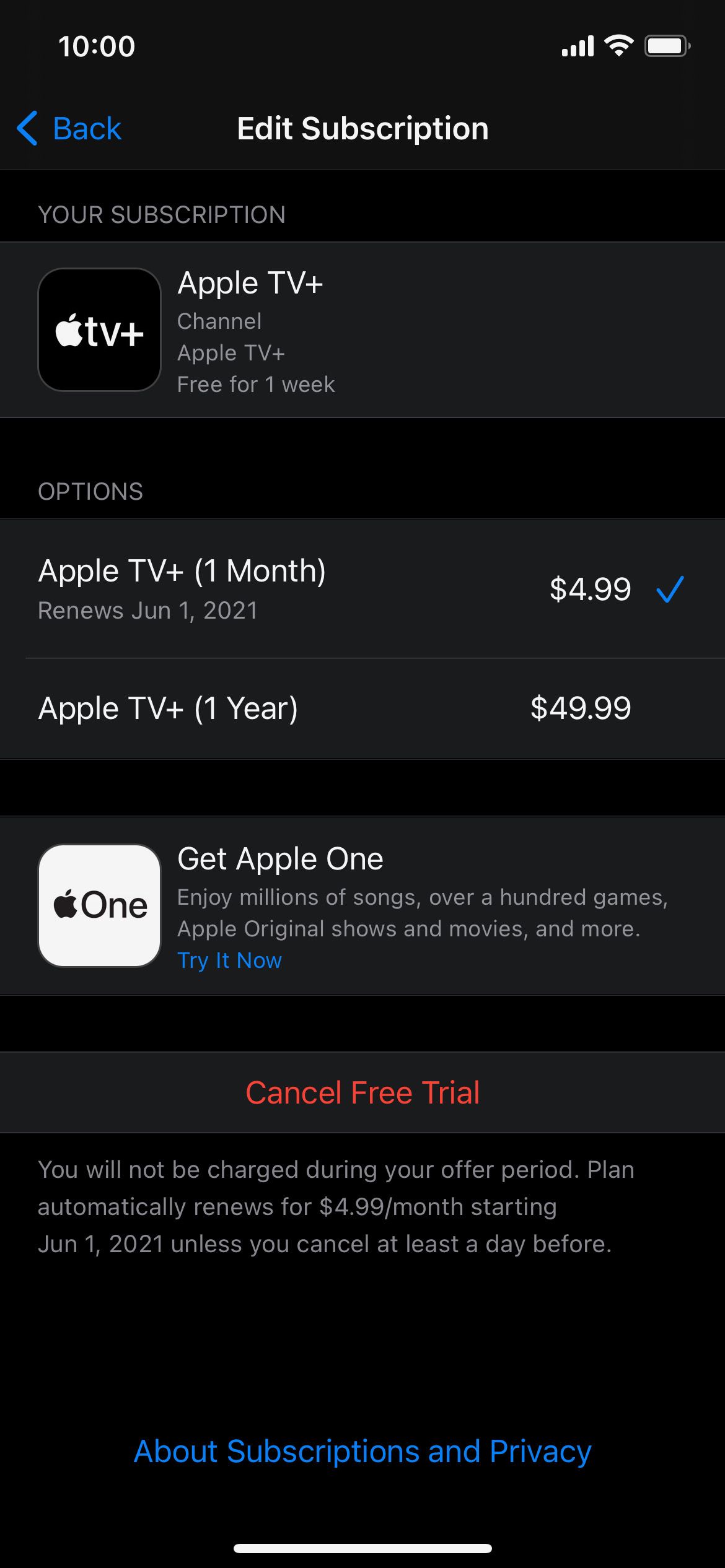
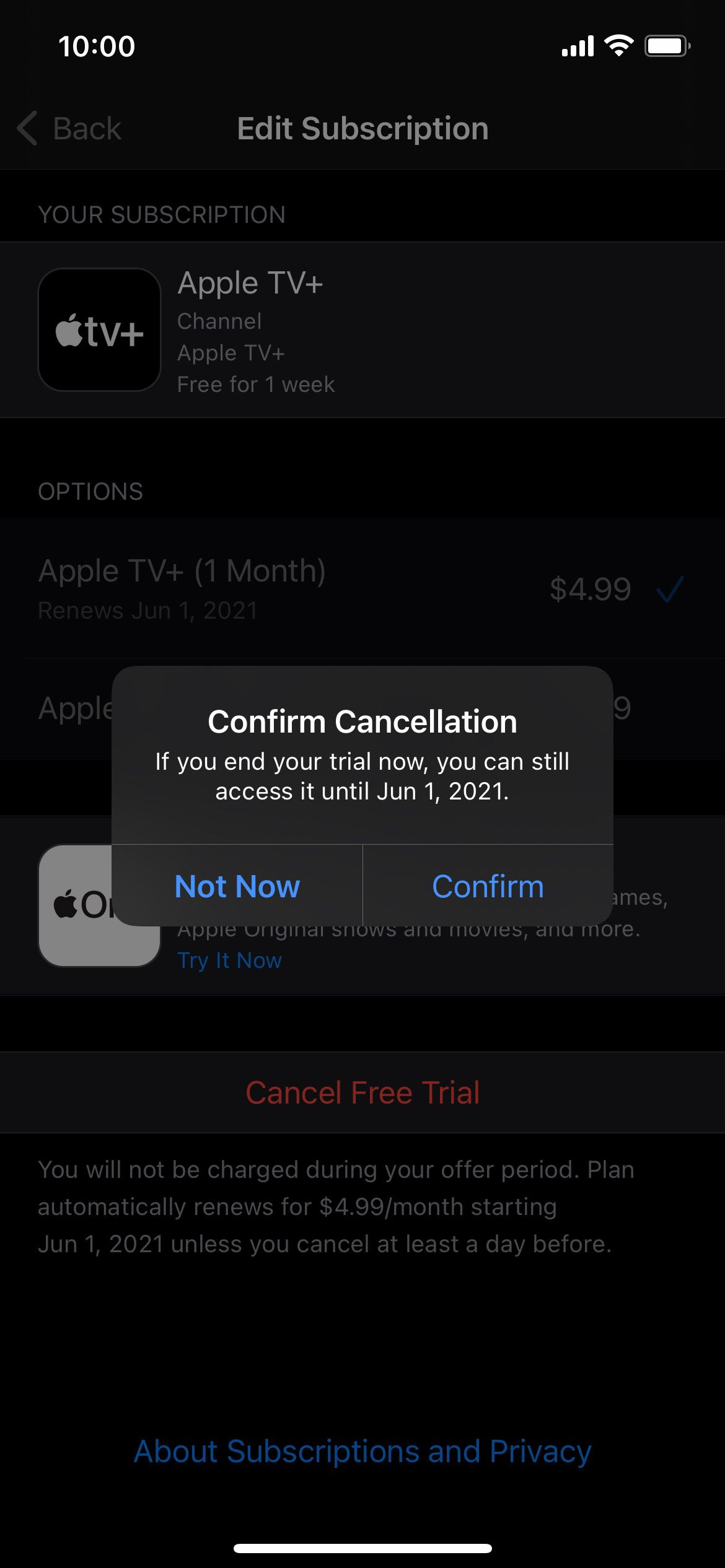
Vous pouvez également annuler votre abonnement Apple TV+ depuis l’application Apple TV+ en accédant à votre profil et en sélectionnant Gérer les abonnements. Cela vous amènera également à la page de vos abonnements sur l’application Paramètres.
Comment annuler Apple TV + sur Mac
Annuler Apple TV+ depuis votre Mac est tout aussi simple :
- Sur votre Mac, ouvrez le Magasin d’applications.
- Cliquez sur votre Nom dans le coin inférieur gauche.
- Cliquer sur Afficher les informations. Vous devrez peut-être saisir le mot de passe de votre identifiant Apple. N’oubliez pas qu’il doit s’agir du même identifiant Apple que celui que vous avez utilisé pour vous abonner à Apple TV+.
- Faites défiler jusqu’en bas et vous verrez votre Abonnements.
- Cliquez sur Faire en sorte à droite des Abonnements.
- Trouver AppleTV+ et cliquez Éditer.
- Cliquez sur Annuler l’abonnement.
- Cliquez sur Confirmer.
Comment annuler Apple TV + sur Apple TV
Cela n’aurait aucun sens si vous ne pouviez pas annuler votre abonnement Apple TV+ depuis votre Apple TV, n’est-ce pas ? Eh bien, vous pouvez, mais pas sur tous les systèmes.
Si vous possédez un appareil de diffusion en continu Apple TV de troisième génération ou une version antérieure, vous devrez annuler votre abonnement sur votre iPhone ou votre ordinateur. Pour les appareils plus récents, il vous suffira de suivre ces étapes :
- Sur votre système Apple TV, accédez à Réglages.
- Sélectionner Utilisateurs et comptes, puis sélectionnez votre compte.
- Sélectionner Abonnements.
- Choisissez l’abonnement que vous souhaitez annuler et cliquez sur Annuler l’abonnement.
- Confirmer que vous souhaitez résilier votre abonnement.
Comment annuler Apple TV + sur Apple Watch
Croyez-le ou non, vous pouvez utiliser votre Apple Watch pour annuler votre abonnement Apple TV+. Si vous n’avez pas votre iPhone ou tout autre appareil à proximité, cela pourrait être la dernière chance d’annuler votre abonnement. Voici comment procéder :
- Sur votre Apple Watch, appuyez sur le réCouronne numérique et aller au Magasin d’applications.
- Utilise ton Couronne numérique pour aller en bas et appuyez sur votre Compte.
- Robinet Abonnements.
- Sélectionner AppleTV+.
- Faites défiler vers le bas et appuyez sur Annuler l’abonnement ou Annuler l’essai gratuit.
- Confirmer que vous souhaitez résilier votre abonnement.
Envisagez une alternative au streaming
Vous avez maintenant terminé et Apple TV+ ne vous facturera rien. N’oubliez pas que même si vous l’annulez maintenant, vous pourrez toujours utiliser le service jusqu’à votre date de renouvellement.
Maintenant que vous avez terminé avec Apple TV+, vous pouvez commencer à chercher des alternatives comme Netflix ou Disney Plus.